电脑端邮件管理软件推荐:为了方便各位PC端用户们可以通过下载各种好用的第三方邮件管理软件,获取更加...

软件介绍
Encryptomatic MailDex 2020中文版是一款很棒的电子邮件管理工具,它不仅支持许多不同类型的电子邮件内容的索引,还可以将msg,eml,ost和mht文件导出为PDF。所以小编准备好了破解版,教程如下,欢迎下载!

MailDex 2020破解教程
1、下载安装包,解压缩并运行安装,选择中文简体
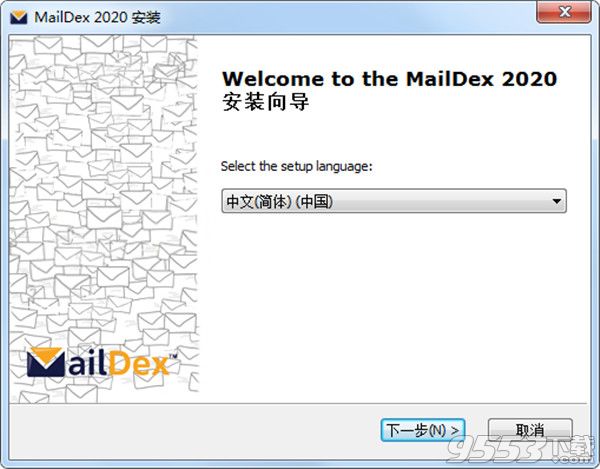
2、点击下一步即可
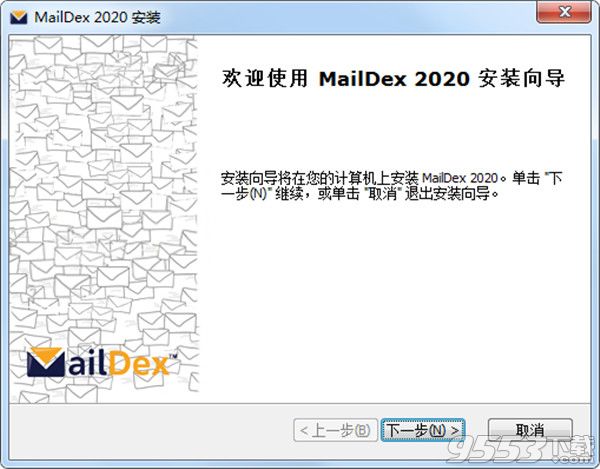
3、选择需要关联的文件种类
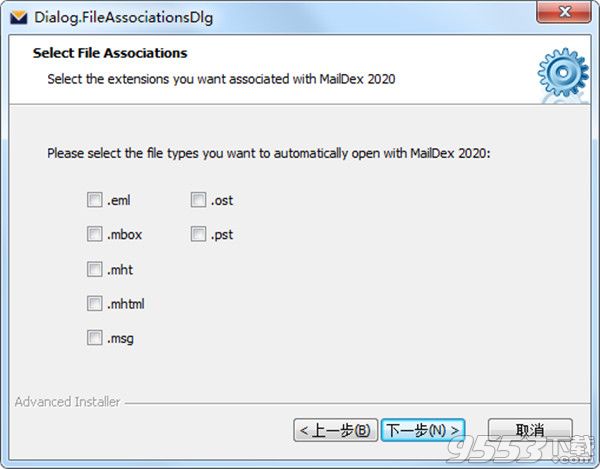
4、阅读软件许可协议,勾选我接受许可协议
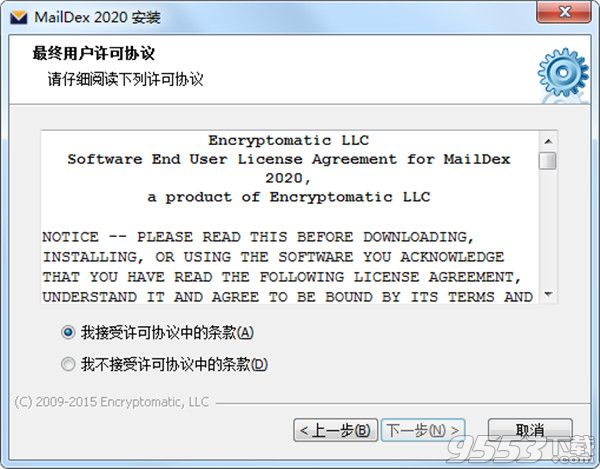
5、选择软件安装位置,点击浏览可自行更换安装路径

6、一切准备就绪,点击安装
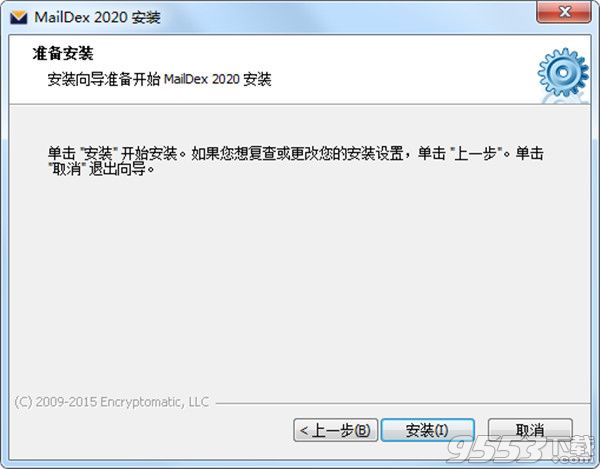
7、正在安装中,请稍等一会
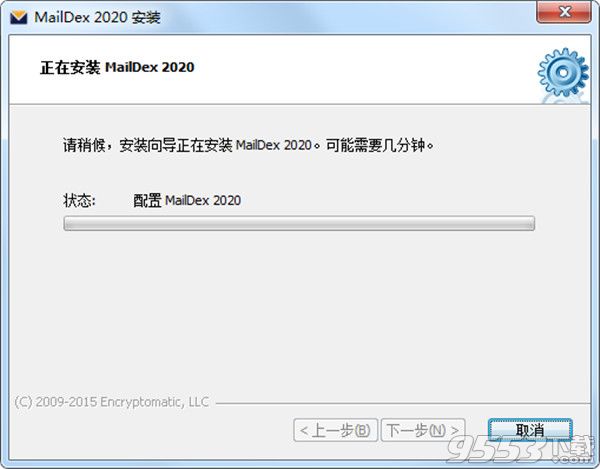
8、安装成功,将运行软件的勾选去掉

9、先不要运行软件,将Crack文件夹内的所有文件复制到软件安装目录下替换即可
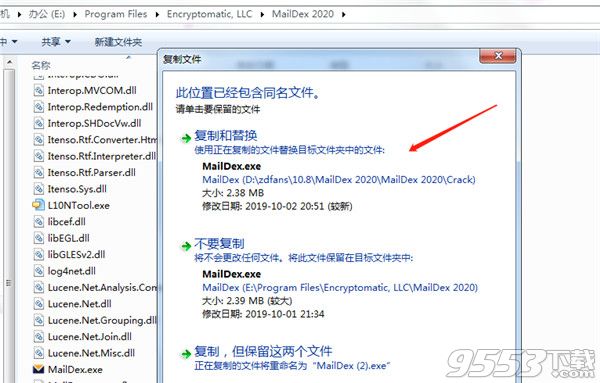
10、注册成功,运行软件即可免费使用
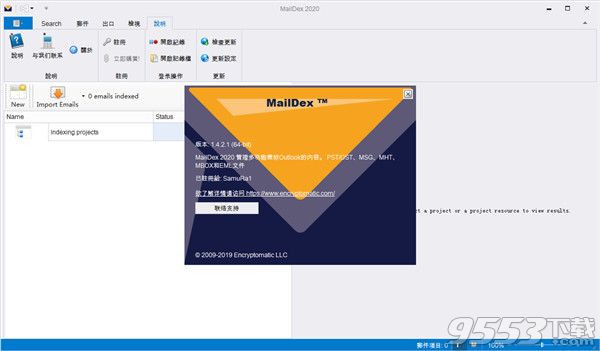
软件特色
1、电子邮件归档支持无限量的电子邮件内容。
2、以MSG,EML和PST格式查看邮件的标题,正文和附件。
3、支持在没有安装MAPI(消息应用程序编程接口)的情况下读取PST和OST文件。
4、能够查看联系人,任务,约会等。
5、使用纯文本,RTF和HTML正文查看消息。
6、许多可能的消息操作,例如回复,转发,打印,导出。
7、将消息导出为具有许多可能的导出首选项的多种格式。
8、高级搜索,过滤和文件系统导航系统。
9、高度可定制的用户界面,支持配置文件。
10、命令行实用程序。
11、与Windows和默认电子邮件客户端集成。
软件功能
1、易于使用且不受限制
MailDex是由项目驱动的,因此,例如,对多个案件进行发现的律师事务所可以建立多个项目。这简化了发现并防止了内容混合。使用MailDex,您可以创建无限数量的项目。每个项目都可以索引不限数量的电子邮件。搜索一个项目,或搜索所有项目。一个项目中或整个项目中的电子邮件文件可以随时从MailDex索引中删除。
支持许多不同类型的电子邮件内容的索引。您可以添加Outlook .pst,.ost或.mbox电子邮件文件,或选择包含.msg或.eml文件或混合电子邮件内容的Windows文件夹。将邮件内容添加到项目后,MailDex立即开始为该内容编制索引。状态列可让您随时了解索引编制进度。MailDex已针对快速索引进行了优化,在一台资源有限的计算机上,每分钟超过12,000封电子邮件。索引编制完成后,您对电子邮件内容的搜索将返回快速的结果。
2、受控的未分类信息:
如果您使用受控的未分类信息(CUI),则可以将MailDex设置为在导出操作期间尊重带有CUI标签的电子邮件。通过在导出选项卡上选择“排除CUI”选项来激活此功能。
3、PST到PDF的转换
将电子邮件从Microsoft Outlook PST文件导出到PDF文档。它还会将msg,eml,ost和mht文件导出为PDF。一系列的pdf导出选项使您可以决定如何处理电子邮件文件附件:将它们提取到磁盘,将它们转换为pdf图像或作为单独的文件嵌入。支持ISO 19005-1,这是一种重要的电子邮件归档标准,也称为PDF / A。
4、利用MailDex的pdf导出功能,您可以:
将电子邮件转换为PDF文件中嵌入的电子邮件附件
将PDF转换为具有许多常见文件附件类型的PDF转换为PDF-将电子邮件文件附件
批量提取到硬盘上的某个位置驱动器
将多个电子邮件转换为一个PDF文件
将所选电子邮件添加到现有PDF文件中
使用PDF / A存档电子邮件-ISO 19005-1标准
将电子邮件导出为其他格式,包括Word Docx,ODT,Mbox,GIF,TIF, BMP,JPG,CSV(Excel),HTML,MSG和MHT-
在不同的页面格式(例如A1,A3等)中进行选择,或者定义自己的页面
5、打开所有Outlook Pst文件
索引并搜索由任何版本的Microsoft Outlook创建的.pst文件,包括较新的Unicode和较旧的ANSI格式的.pst文件。系统管理员可以自定义用户界面,删除其用户不需要的功能。.msi文件支持静默部署和静默注册。
6、搜索.PST文件
通过高级搜索选项查找所需的电子邮件。使用“快速搜索”可以快速筛选电子邮件。当您需要指定多个条件时,请使用“高级搜索”。搜索特定日期范围,发件人或收件人的电子邮件地址。
相关专题
- 邮件管理器
